Webサイトの画像を取り込むときは、取り込みたい画像で右クリックします。
コンテキストメニューの中から[イメージをデスクトップに保存]をクリックします。
純正マウスの場合は、[control]キーを押しながら、クリックするとメニューが表示されます。
- 画像を新規ウィンドウで開く
- イメージをデスクトップに保存
- イメージをコピー
![画像のショートカットメニュー[イメージをデスクトップに保存]](https://hamachan.info/WordPress2019/wp-content/uploads/2017/01/331gazou1.png)
これだけで、デスクトップに画像を保存することができます。
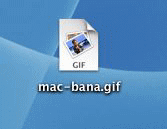
Safari15.0でのメニュー
macOS Big Surに搭載されている[Safari15.0]では、以下のようになっています。
驚くほどメニューが増え、便利になっています。
画像で右クリックすると、以下のメニューが表示されます。
- イメージを新規タブを開く
- イメージを新規ウィンドウで開く
- イメージを"ダウンロード"に保存
- イメージを別名で保存
- イメージを"写真"に追加
- イメージをデスクトップピクチャとして使用
- イメージのアドレスをコピー
- イメージをコピー
[共有]メニューもあり、サブメニューからアプリケーションを選択できます。
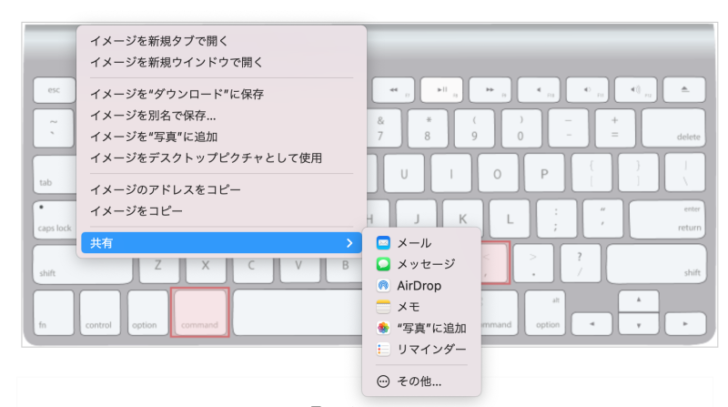
[イメージを別名で保存]をクリックすると、
![コンテキストメニューから[イメージを別名で保存]を選択](https://hamachan.info/WordPress2019/wp-content/uploads/2017/01/macgazou02-e1633352588502.png)
以下のウィンドウが表示されます。
名前と場所を指定して、[保存]ボタンをクリックします。
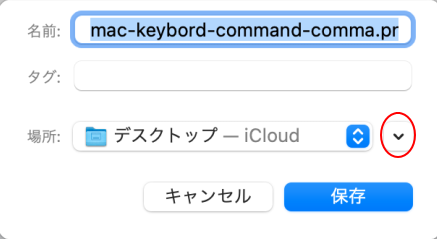
場所の右側にある▼ボタンをクリックすると、ウィンドウを拡大表示できます。
再度、▲ボタンをクリックすると、元の小さいウィンドウになります。
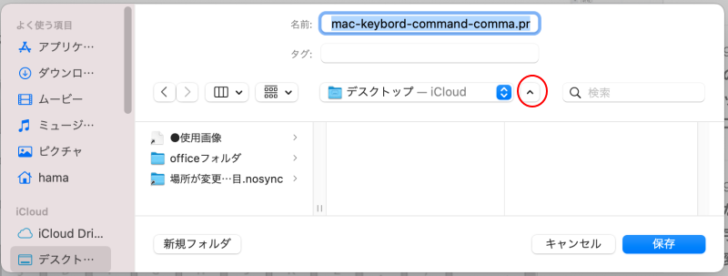
参考保存先をデスクトップにしたい場合は、キーボードから[command]+[D]を使用すると便利です。
![macキーボード[command]+[D]](https://hamachan.info/WordPress2019/wp-content/uploads/2017/01/mac-keybord-command-d.png)
